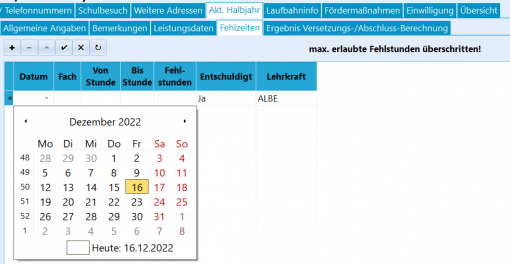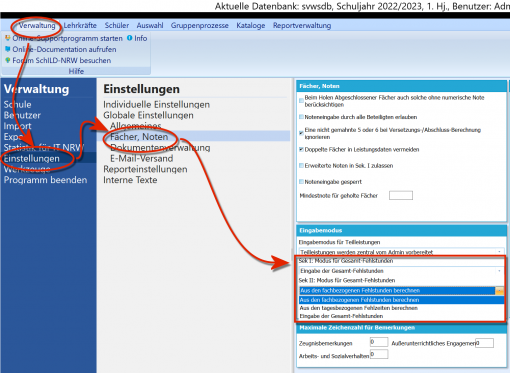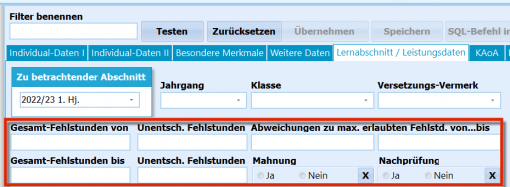Fehlzeiten (Aktuelles Halbjahr / Aktueller Abschnitt: Unterschied zwischen den Versionen
Keine Bearbeitungszusammenfassung |
|||
| (8 dazwischenliegende Versionen desselben Benutzers werden nicht angezeigt) | |||
| Zeile 4: | Zeile 4: | ||
Im Reiter ''Fehlzeiten'' können beliebige Fehlzeiten, die Option hier ist ''"tagesbezogen"'', erfasst werden. Die Erfassung erfolgt aufgrund der entsprechenden Daten auch konkreten Stunden, Fächern und Lehrkräften zugeordnet. | Im Reiter ''Fehlzeiten'' können beliebige Fehlzeiten, die Option hier ist ''"tagesbezogen"'', erfasst werden. Die Erfassung erfolgt aufgrund der entsprechenden Daten auch konkreten Stunden, Fächern und Lehrkräften zugeordnet. | ||
[[Datei:SchILD_Schueler_AktHalbj_Fehlstunden_1.png|thumb|Anlegen einer Zeile für Fehlzeiten.]] | [[Datei:SchILD_Schueler_AktHalbj_Fehlstunden_1.png|thumb|hochkant=1.7|Anlegen einer Zeile für Fehlzeiten.]] | ||
Eine neue Zeile wird über das '''+''' angelegt und mit dem Haken bestätigt. | Eine neue Zeile wird über das '''+''' angelegt und mit dem Haken bestätigt. | ||
| Zeile 13: | Zeile 13: | ||
==Einstellen der Fehlzeitenverwaltungsart== | ==Einstellen der Fehlzeitenverwaltungsart== | ||
[[Datei:SchILD_Schueler_AktHalbj_Fehlstunden_2.png|thumb|hochkant=1.7|Fehlzeitenmodus für die Sekundarstufe I und II getrennt einstellen.]] | |||
[[Datei: | |||
Wie Fehlzeiten erfasst werden, lässt sich über ''"Verwaltung"'' ➜ ''"Einstellungen"'' ➜ ''"Fächer, Noten"'' im Feld ''"Eingabemodus"'' jeweils für die Sekundarstufe I und II getrennt einstellen. | Wie Fehlzeiten erfasst werden, lässt sich über ''"Verwaltung"'' ➜ ''"Einstellungen"'' ➜ ''"Fächer, Noten"'' im Feld ''"Eingabemodus"'' jeweils für die Sekundarstufe I und II getrennt einstellen. | ||
| Zeile 25: | Zeile 23: | ||
==Auswerten von Fehlzeiten== | ==Auswerten von Fehlzeiten== | ||
{{Tipp|Je nach von der jeweiligen Prüfungsordnung vorgesehenem Umgang mit Fehlzeiten kann ein systematischer Umgang mit diesen Feldern empfehlenswert sein.}} | {{Tipp|Je nach von der jeweiligen Prüfungsordnung vorgesehenem Umgang mit Fehlzeiten kann ein systematischer Umgang mit diesen Feldern empfehlenswert sein.}} | ||
In den ''Allgemeinen Angaben'' lässt sich auch das Feld "'''Max.Fehlstd.'''" mit einem Wert für maximale Fehlstunden befüllen. Überschreiten die '''Fehlstunden''' den hier gesetzten Wert, wird er fett gedruckt. | |||
{{Beispiel|Relevant kann das systematische Verarbeiten von "Maximalen Gesamtfehlstunden" werden, wenn eine Prüfungsordnung die Versendung von Mahnungen oder Entlassungen für das Überschreiten bestimmter Grenzen bei Personen vorsieht, welche ihre Schulpflicht erfüllt haben. Dies trifft etwa für BKs zu.}} | |||
===Der Schülerfilter=== | |||
[[Datei:SchILD_Schueler_AktHalbj_Allgemein_6.png|thumb|hochkant=1.7|Felder im ''Schülerfilter'' zu Fehlstunden.]] | |||
Mit dem ''Filter I'' kann auf die Fehlstunden beziehungsweise die unentschuldigten Fehlstunden gefiltert werden, um die Funde dann entsprechend weiter zu nutzen. Der Filter I erlaubt auch eine Angabe von positiven ("Überschreitung") oder negativen Werten ("nahe dran"), um auf eine ''Abweichung vom Grenzwert'' zu filtern. | |||
<br clear=all> | |||
===Datenquellen im Reportbaukasten=== | |||
Auf Fehlzeiten kann im Reportbaukasten mit den entsprechenden Datenquellen zugegriffen werden. | |||
* ''SchuelerFehlzeiten'': Diese ''schüler''bezogene Datenquelle gibt für den Schüler die im jeweiligen Lernabschnitt angefallenen Fehlzeiten aus. Der Report muss hierzu also ein Element der Datenquelle ''"Lernabschnitte"'' enthalten. | |||
* ''FehlzeitenUebersicht'': Hiermit kann eine Übersicht für die Fehlzeiten, bezogen auf die ausgewählte ''Schülergruppe'' ausgegeben, werden. Man kann so z.B. eine "Tagesmeldung" oder alle Fehlzeiten des Schülers ab Monatsbeginn usw. ausgeben lassen. | |||
<br clear=all> | <br clear=all> | ||
[[Kategorie: SchILD-NRW]] [[Kategorie: Aktueller Abschnitt]] | |||
[[Kategorie: SchILD-NRW]] [[Kategorie: | |||
Aktuelle Version vom 24. März 2024, 12:38 Uhr
Fehlzeiten tagesbezogen verwalten
Im Reiter Fehlzeiten können beliebige Fehlzeiten, die Option hier ist "tagesbezogen", erfasst werden. Die Erfassung erfolgt aufgrund der entsprechenden Daten auch konkreten Stunden, Fächern und Lehrkräften zugeordnet.
Eine neue Zeile wird über das + angelegt und mit dem Haken bestätigt.
In jeder Zeile werden ein Datum, ein Fach und eine Lehrkraft. Um die konkrete Fehlzeit festzuhalten, wird ein Intervall Von Stunde bis Bis Stunde angelegt, dann wird eingetragen, wie viele konkrete Fehlstunden dieser Eintrag beinhaltet.
Weiterhin wird erfasst, ob diese Fehlzeit als Entschuldigt gilt ("Ja") oder nicht ("Nein").
Einstellen der Fehlzeitenverwaltungsart
Wie Fehlzeiten erfasst werden, lässt sich über "Verwaltung" ➜ "Einstellungen" ➜ "Fächer, Noten" im Feld "Eingabemodus" jeweils für die Sekundarstufe I und II getrennt einstellen.
Jeder der beiden Einträge lässt zwischen folgenden Arten wählen:
- Aus den fachbezogenen Fehlstunden berechnen: Die Fehlstunden werden in den Leistungsdaten in der Zeile für jedes Fach beziehungsweise jeden Kurs erfasst. Diese Fehlstunden können über die Fachlehrkräfte auch über das externe Notenmodul eingesammelt werden.
- Aus den tagesbezogenen Fehlzeiten berechnen: Die Fehlstunden werden im "Akt. Halbjahr" über "Fehlzeiten" erfasst.
- Eingabe der Gesamt-Fehlzeiten: Die Fehlzeiten werden in ihrer Gesamtheit im "Akt. Halbjahr" in den "Allgemeinen Angaben" direkt eingetragen. Über das "externe Notenmodul" können die Fehlzeiten durch etwa eine Klassenleitung in dem Modul eingetragen werden.
Auswerten von Fehlzeiten
Je nach von der jeweiligen Prüfungsordnung vorgesehenem Umgang mit Fehlzeiten kann ein systematischer Umgang mit diesen Feldern empfehlenswert sein.
In den Allgemeinen Angaben lässt sich auch das Feld "Max.Fehlstd." mit einem Wert für maximale Fehlstunden befüllen. Überschreiten die Fehlstunden den hier gesetzten Wert, wird er fett gedruckt.
Relevant kann das systematische Verarbeiten von "Maximalen Gesamtfehlstunden" werden, wenn eine Prüfungsordnung die Versendung von Mahnungen oder Entlassungen für das Überschreiten bestimmter Grenzen bei Personen vorsieht, welche ihre Schulpflicht erfüllt haben. Dies trifft etwa für BKs zu.
Der Schülerfilter
Mit dem Filter I kann auf die Fehlstunden beziehungsweise die unentschuldigten Fehlstunden gefiltert werden, um die Funde dann entsprechend weiter zu nutzen. Der Filter I erlaubt auch eine Angabe von positiven ("Überschreitung") oder negativen Werten ("nahe dran"), um auf eine Abweichung vom Grenzwert zu filtern.
Datenquellen im Reportbaukasten
Auf Fehlzeiten kann im Reportbaukasten mit den entsprechenden Datenquellen zugegriffen werden.
- SchuelerFehlzeiten: Diese schülerbezogene Datenquelle gibt für den Schüler die im jeweiligen Lernabschnitt angefallenen Fehlzeiten aus. Der Report muss hierzu also ein Element der Datenquelle "Lernabschnitte" enthalten.
- FehlzeitenUebersicht: Hiermit kann eine Übersicht für die Fehlzeiten, bezogen auf die ausgewählte Schülergruppe ausgegeben, werden. Man kann so z.B. eine "Tagesmeldung" oder alle Fehlzeiten des Schülers ab Monatsbeginn usw. ausgeben lassen.